 Gescon Phoenix
Gescon Phoenix1. Acessar o menu Atendimento>>Envio de arquivos por e-mail>>Configuração Conta;

2. Preencher os campos obrigatórios e após preenchimento clicar no botão Configuração Automática:
Servidor de e-mail (SMTP) e Porta: estas informações podem ser solicitadas ao provedor de e-mails que o escritório utiliza, ou ao TI do escritório;
Usuário de e-mail: e-mail do escritório;
Senha de e-mail: Senha de acesso ao e-mail.
Nome para exibição: Nome/Razão Social que quer que apareça no e-mail que o cliente irá receber.
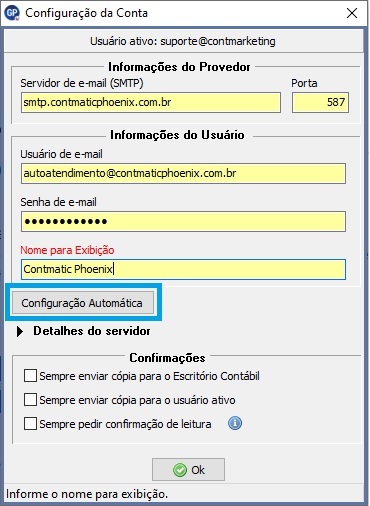
Em Confirmações (não são campos obrigatórios) marcar o que deseja usar:
Sempre enviar cópia para o Escritório Contábil: Quando ocorrer envio de e-mails aos clientes, o e-mail configurado no cadastro do escritório (Cadastros>>Cliente>>Cliente) receberá uma cópia;
Sempre enviar cópia para o usuário ativo: Quando ocorrer envio de e-mails aos clientes, usuário logado no Gescon Phoenix, recerá uma cópia;
Sempre pedir confirmação de leitura: é um recurso do provedor do cliente, que quando ele abrir o e-mail mostrará a mensagem pedindo para ele confirmar que leu, e o escritório receberá a confirmação.
3. Após clicar em Configuração Automática, caso a configuração esteja correta, apresentará a mensagem abaixo, indicando que foi enviado um e-mail teste para o usuário, clicar em Ok, depois clicar em Ok na tela principal, para gravar a configuração: ;
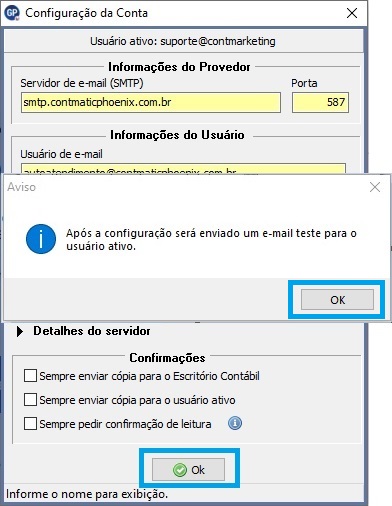
4. No e-mail do usuário, será recebido o e-mail com a confirmação da configuração realizada:
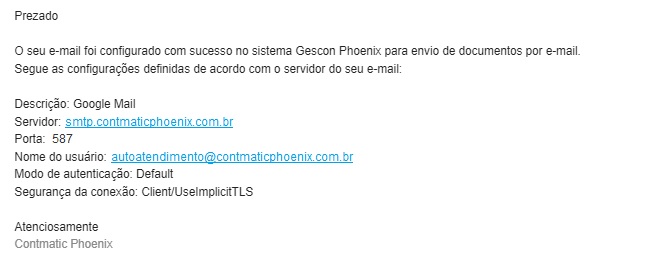
Pronto! Configuração realizada!
Esse artigo foi útil?